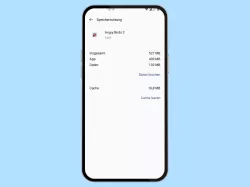Xiaomi: Cache & Speicher von Apps löschen
Du möchtest auf dem Xiaomi-Smartphone den Cache oder den Speicher einer App löschen? Wir zeigen, wie es geht!
Von Simon Gralki · Veröffentlicht am
Funktioniert eine App auf dem Xiaomi-Smartphone nicht ordnungsgemäß, kann es helfen, den Cache zu leeren oder den Speicher zu löschen, um eine App zurückzusetzen. Wie man den App-Speicher verwalten kann, zeigen wir hier.
Durch automatische App-Updates können sich Dateien im Cache überlagern, was zu Fehlern bei der Anwendung führen kann. Hierbei kann ein Neustart des Xiaomi-Geräts oder das Leeren des temporären App-Speichers alle Dateiüberlagerungen entfernen oder Installationsprozesse beenden.
Um einzelne Apps zurücksetzen zu können, muss sie nicht deinstalliert und neu installiert werden, sondern lediglich der App-Speicher gelöscht werden. Hierbei werden sämtliche App-Daten, wie beispielsweise Anmeldedaten, Spielstände oder enthaltene Dokumente gelöscht und die App auf den ursprünglichen Zustand einer Neuinstallation gesetzt.

Du möchtest den Cache von Apps leeren? Hier zeigen wir, wie man auf dem Xiaomi-Handy den App-Cache löschen kann.

Du möchtest die Daten einer App löschen? Wie man auf dem Xiaomi-Handy den App-Speicher löschen kann, zeigen wir hier.
Lerne mit unseren ausführlichen Xiaomi-Anleitungen dein Smartphone mit MIUI oder HyperOS Schritt für Schritt kennen.
Häufig gestellte Fragen (FAQ)
Was passiert beim Löschen des App-Caches?
Wird der Cache einer App auf dem Xiaomi-Smartphone geleert, werden sämtliche temporären Dateien gelöscht, die sich angesammelt haben.
Das Leeren des App-Caches kann Fehler durch App-Updates beheben und Speicherplatz freigeben.
Was wird im App-Cache gespeichert?
Im App-Cache werden alle Daten temporär gespeichert, die bei einer erneuten Ausführung benötigt werden, um so einen schnelleren Zugriff auf Dienste oder Funktionen zu bieten.
Wie kann man Apps zurücksetzen?
Um installierte Apps zurücksetzen zu können, muss die entsprechende App nicht deinstalliert und erneut auf dem Xiaomi-Smartphone installiert werden.
Hierbei genügt es, die App-Daten zu löschen, die beispielsweise Kontoinformationen, Dokumente, Downloads oder Einstellungen beinhalten.
Wie kann man den Instagram Cache leeren?
Über die App-Verwaltung auf dem Xiaomi-Handy kann man eine App auswählen, um dann unter "Speicher" beispielsweise den Instagram Cache löschen zu können.
Wo kann man den WhatsApp Cache leeren?
Um den WhatsApp-Cache löschen zu können, muss man WhatsApp in der App-Verwaltung auswählen und den Speicher-Bereich öffnen. Durch Tippen auf Cache leeren wird dann der Zwischenspeicher von WhatsApp gelöscht.